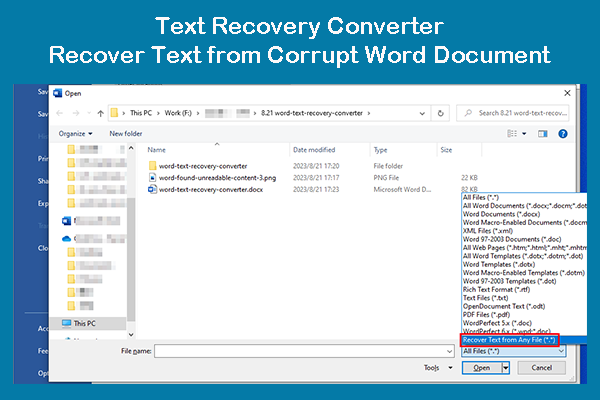Wordでページを削除する方法
Wordでページを削除する簡単な方法
テキスト、グラフィック、空白の段落を含むページを削除したい場合は、そのコンテンツを選択してからDeleteを押して削除します。
Wordでは、ページを削除する方法は他にもあります。今回は、WindowsとMacの両方でWordのページを削除する方法をご紹介します。
Wordでページを削除する方法
WindowsでWordのページを削除する方法
- Wordで削除したいページをクリックして、Ctrl+Gを押します。
- 「ページ番号」の欄に「\page」と入力し、Enterを押すか「ジャンプ」ボタンをクリックします。
- 「閉じる」をクリックすると、そのページのコンテンツが選択されます。
- BackspaceまたはDeleteでそのページのコンテンツを削除します。
MacでWordのページを削除する方法
- Wordの削除したいページクリックして、Option+⌘+Gを押します。
- 「ページ番号」の欄に「\page」と入力し、Enterを押すか「ジャンプ」ボタンをクリックします。
- 「閉じる」をクリックすると、そのページのコンテンツが選択されます。
- BackspaceまたはDeleteでそのページのコンテンツを削除します。
Wordで空白ページを削除する方法
Wordで最後の空白ページを削除する方法
Wordでは末尾の段落は削除できず、文書の最後に新しく空白ページが挿入されることがあります。Wordの空白ページを削除するにはどうすれば良いでしょうか?
最後の空白ページを削除する効果的な方法は、それを前のページに収めることです。こちらがそのガイドです。
1.Ctrl+Shift+8を押して段落記号を表示します。Macコンピューターでは、⌘+8を押します。
2.段落マークを選択して続行します。
3.「フォントサイズ」のボックスをクリックして「01」と入力し、Enterキーを押すと、段落が前のページに収まります。次に、不要な空白ページを削除します。
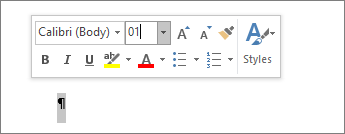
4.WindowsではCtrl+Shift+8、Macでは⌘+8を押して、段落記号を非表示にします。
空白ページがまだ残っている場合は、「レイアウト」タブ→「余白」→「ユーザー設定の余白」で下部の余白を小さく設定します。
空白ページを除外してWordファイルをPDFに変換する
WordファイルをPDFに変換する際、最後の空白ページを残すこともできます。
1.「ファイル」→「名前を付けて保存」で、Wordファイルの保存先となるフォルダを選択します。
2.ポップアップ画面で「ファイルの種類」を展開し、「PDF」を選択します。
3.「名前を付けて保存」画面に留まり、「オプション」をクリックします。
4.新しく表示される画面の「ページ指定」で、PDFに変換したいページを選択します。その際は最後の空白ページを除外します。
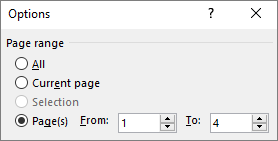
5.「OK」をクリックします。
6.「保存」をクリックして、WordファイルをPDF形式で保存します。
その他、空白ページができる状況
改ページ
Wordでは、改ページを追加して新しいページを開始できますが、手動で改ページを追加すると不要な空白ページが作成されてしまうことがあります。空白ページを削除するには、次の手順を実行します。
- WindowsではCtrl+Shift+8、Macでは⌘+8を押して、段落記号を表示します。
- 「改ページ」の行を選択して削除すると、空白ページが削除されます。
セクション区切り
文書の途中でセクション区切りを削除すると、書式設定に問題が発生する可能性があります。新しいページを生成したくない場合は、次の手順を実行して下さい。
- セクション区切りをダブルクリックします。
- 「レイアウト」タブの「ページ設定」で「セクションの開始位置」のドロップダウンメニューを開き、「現在の位置から開始」を選択します。
- 「OK」をクリックします。
空白ページは削除されます。
奇数ページ、偶数ページ、次のページから開始
空白ページは、次のページ、奇数ページ、偶数ページから開始することでも作成されます。文書の末尾に空白ページとセクション区切りがある場合は、セクション区切りの直前にカーソルを置いて「Delete」を選択します。
削除されたWordファイルを復元する方法
重要なWord文書を誤って永久削除してしまった場合は、プロ仕様のデータ復元ソフトでファイルを取り戻して下さい。無料ファイル復元ツールであるMiniTool Power Data Recoveryをぜひお試し下さい。
トライアル版を使用して復元したいデータが保存されているドライブをスキャンし、復元したい文書ファイルが見つかるかどうかを確認できます。
MiniTool Power Data Recovery Trialクリックしてダウンロード100%クリーン&セーフ
非常に使いやすいソフトです。紛失したWord文書を取り戻す方法については、こちらの記事をご参照下さい。
最後に
Wordでページを削除する方法と空白ページを削除する方法について、お分かりいただけたかと思います。削除されたWord文書を復元するためのデータ復元プログラムを入手することもできます。他に何か問題がございましたら、コメント欄にお寄せ下さい。